使用 IRONPDF FOR PYTHON 如何逐行从 PDF 提取文本 Curtis Chau 已更新:七月 22, 2025 Download IronPDF pip 下载 Start Free Trial Copy for LLMs Copy for LLMs Copy page as Markdown for LLMs Open in ChatGPT Ask ChatGPT about this page Open in Gemini Ask Gemini about this page Open in Grok Ask Grok about this page Open in Perplexity Ask Perplexity about this page Share Share on Facebook Share on X (Twitter) Share on LinkedIn Copy URL Email article 本指南将展示使用 IronPDF 从 Python 的 PDF 文档中按顺序提取文本的细微差别。 它将涵盖从设置 Python 环境到执行第一个用于 PDF 文本提取的 Python 程序的所有内容。 如何从 PDF 中逐行提取文本IronPDF PDF Python 库在 Visual Studio Code 中创建一个新的 Python 项目 Open Folder** 菜单选项打开文件夹。 **创建 Python 文件**:右键单击 VS 代码资源管理器面板,然后选择 **新建文件**。 将文件命名为 **main.py** 或类似名称。 该文件将包含您的 Python 程序。 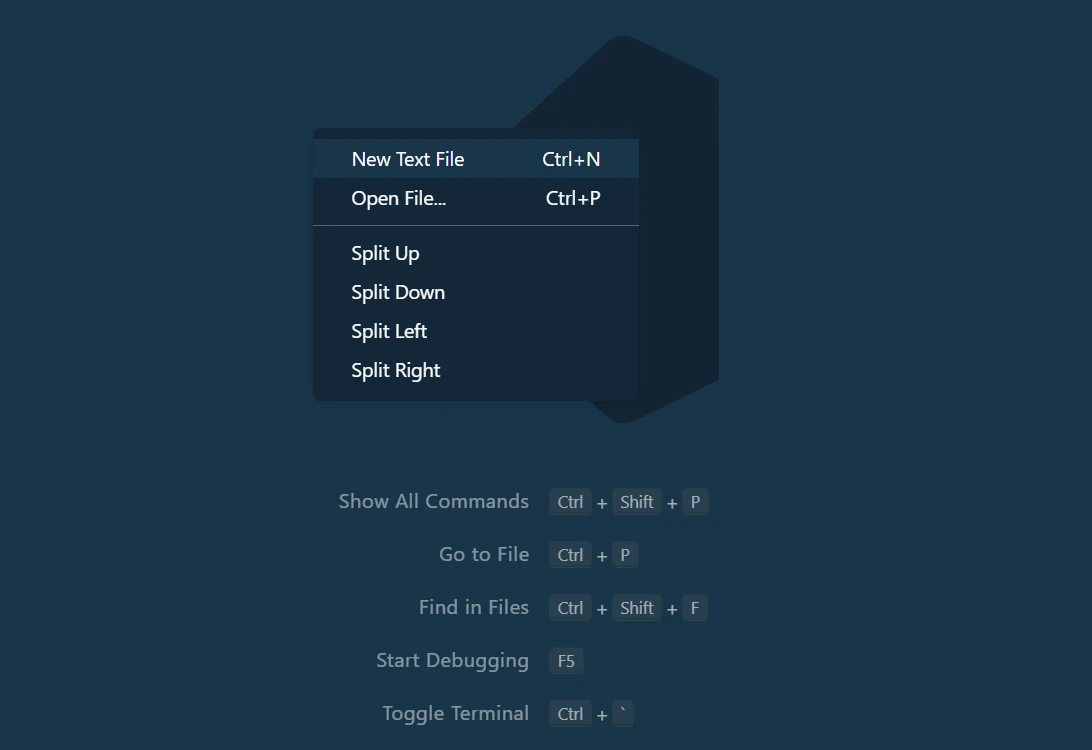。 在 Visual Studio Code 中创建新 Python 文件IronPDF 库要求和设置 新终端**打开终端。 **安装 IronPDF**:在终端执行以下操作,安装最新版本的 IronPDF: ```shell :ProductInstall ``` 此过程将检索和安装 IronPdf 库以及任何所需的模块。 !a href="/static-assets/pdf/blog/python-extract-text-from-pdf-line-by-line/python-extract-text-from-pdf-line-by-line-2.webp"> 如何从 PDF 逐行提取文本,图 2:安装 IronPDF 软件包。 安装 IronPdf 软件包从 PDF 逐行提取文本申请许可证密钥加载 PDF 文件格式从整个 PDF 文档中提取文本从特定 PDF 页面提取文本初始化文本文件以编写提取的文本循环浏览每个页面,逐行提取文本提取文本并将其分割成行将提取的行写入文本文件完整代码输出提取的文本提取的文本存储在 TXT 文件中提取的文本文件内容结论 常见问题解答 如何使用Python从PDF中提取文本? 您可以使用IronPDF在Python中从PDF文件中提取文本。这涉及使用PdfDocument.FromFile方法加载PDF,并通过页面迭代逐行提取文本。 开始在Python中从PDF中提取文本需要什么? 要在Python中从PDF中提取文本,您需要安装Python以及可以通过pip安装的IronPDF库。建议使用像Visual Studio Code这样的IDE来编写和执行您的脚本。 IronPDF可以从PDF的特定页面提取文本吗? 是的,IronPDF允许您使用ExtractTextFromPage方法通过指定页面索引从PDF的特定页面提取文本。 如何在Python中将提取的文本保存到文件中? 使用IronPDF提取文本后,您可以通过使用Python的文件处理方法将提取的文本行保存到文本文件中。 除了文本提取外,IronPDF还提供哪些附加功能? IronPDF提供了广泛的功能,包括创建、编辑和转换PDF,合并和拆分PDF文档,提取图像,以及将PDF转换为其他文件格式。 如何在我的Python项目中对IronPDF进行授权? 要对IronPDF进行授权,在Python脚本中使用License.LicenseKey属性设置您的许可证密钥,以解锁库的全部功能。 是否可以在购买之前试用IronPDF? 是的,IronPDF提供了一个试用版本,可以在决定购买完整许可证之前评估其功能。 在PDF文本提取过程中遇到问题时该怎么办? 确保IronPDF已正确安装和授权,并且您的Python环境已正确设置。查阅文档或支持资源以解决常见问题。 我可以使用IronPDF将PDF转换为图像吗? 是的,IronPDF提供了将PDF光栅化为图像的功能,允许您将整个文档或特定页面转换为图像文件。 如何执行用于PDF文本提取的Python脚本? 编写完脚本后,可以在IDE的终端中运行python main.py执行它,其中main.py是您的脚本文件名。 Curtis Chau 立即与工程团队聊天 技术作家 Curtis Chau 拥有卡尔顿大学的计算机科学学士学位,专注于前端开发,精通 Node.js、TypeScript、JavaScript 和 React。他热衷于打造直观且美观的用户界面,喜欢使用现代框架并创建结构良好、视觉吸引力强的手册。除了开发之外,Curtis 对物联网 (IoT) 有浓厚的兴趣,探索将硬件和软件集成的新方法。在空闲时间,他喜欢玩游戏和构建 Discord 机器人,将他对技术的热爱与创造力相结合。 相关文章 已更新六月 22, 2025 Python 中的 Scrapy(开发人员如何使用) 介绍 Scrapy,一个 Python 中的网络抓取框架,以及 IronPDF,这两个强大的库共同优化在线数据的提取和动态 PDF 的创建。 阅读更多 已更新七月 28, 2025 如何使用 Python 在 PDF 文件中添加文本 这就是 IronPDF for Python 发挥作用的地方,提供强大的工具来使用编程动态添加文本、批注和其他组件到 PDF 文档中。 阅读更多 已更新六月 22, 2025 如何在 Python 中将 PDF 转换为 PNG 在本文中,我们将使用 IronPDF for Python 将 PDF 分割成 PNG 图像文件。 阅读更多 如何在 Python 中从 PDF 提取数据如何轻松使用 IronPDF 在 Pyth...
已更新六月 22, 2025 Python 中的 Scrapy(开发人员如何使用) 介绍 Scrapy,一个 Python 中的网络抓取框架,以及 IronPDF,这两个强大的库共同优化在线数据的提取和动态 PDF 的创建。 阅读更多
已更新七月 28, 2025 如何使用 Python 在 PDF 文件中添加文本 这就是 IronPDF for Python 发挥作用的地方,提供强大的工具来使用编程动态添加文本、批注和其他组件到 PDF 文档中。 阅读更多